Jaký je důvod převést H.264 na MP4? H.264 je metoda komprese obsažená ve formátech jako MP4, AVI atd. V mnoha případech je oblíbená pro webová videa, přenosné přehrávače a televizní pořady, ale H.264 je stále nekompatibilní s různými zařízeními a platformami. A tak budete muset změnit video kodek, abyste mohli přenášet nebo sdílet filmy bez problémů. Protože jste zde, uvedli jsme nejlepší převodníky pro změnu H.264 na kompatibilní formát.
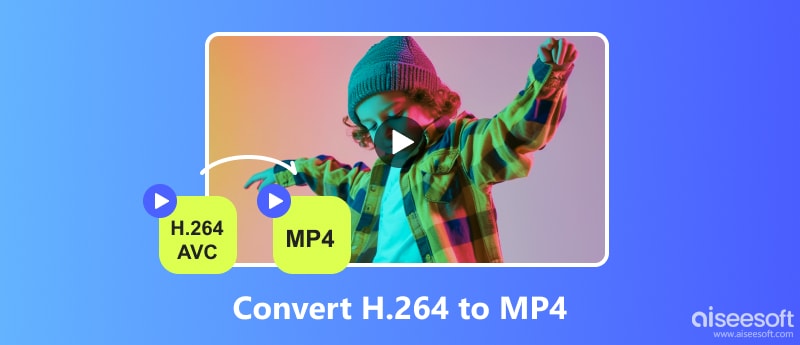
Kromě nekompatibility kodeku H.264 s různými platformami je dalším důvodem, proč jej převést na MP4, jeho velká velikost. Pokud potřebujete ušetřit místo v zařízení, aniž byste smazali své oblíbené filmy, zde jsou některé z nejlepších převodníků pro Windows a Mac.
Převeďte H.264 na MP4 s lehkostí pomocí Aiseesoft Video Converter Ultimate. Jedná se o desktopový program s pokročilým převodníkem pro video a audio soubory. Převaděč podporuje širokou škálu formátů a je nastaven tak, aby změnil příponu souboru na MP4, MOV, AVI, HEVC atd. Má také vlastní profil pro úpravu výstupních nastavení, jako je video kodek, rozlišení, snímková frekvence, datový tok a další. Pokud si přejete oříznout nebo oříznout nežádoucí části, video konvertor připraví nástroje pro profesionální úpravy.

Ke stažení
100% bezpečné. Žádné reklamy.
100% bezpečné. Žádné reklamy.
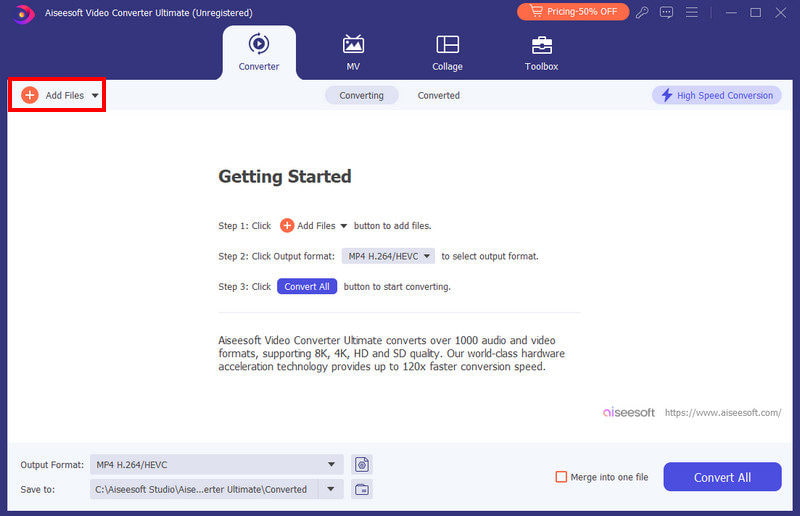
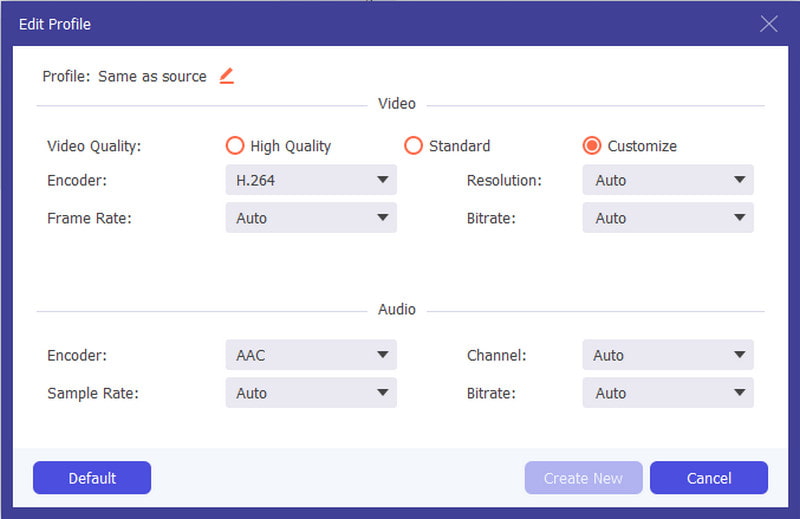
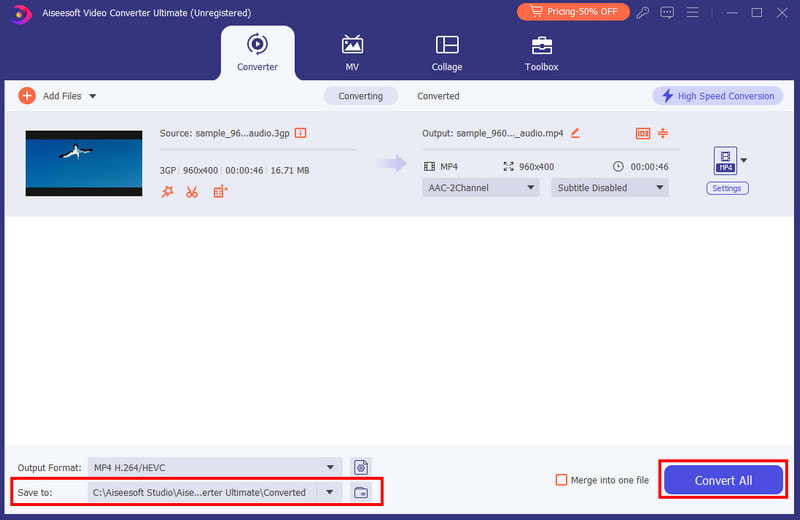
HandBrake je ideální převodník H.264 na MP4, který je třeba vyzkoušet. Jeho hlavní použití je překódování, což vám umožní změnit celé formátování pomocí jeho pokročilých nástrojů. Má dokonce předvolby, aby byla videa kompatibilní s vaším iPhonem, Windows, Androidem nebo Macem. Můžete si stáhnout Ruční brzda pro Mac a Windows zdarma z oficiálního webu, poté postupujte podle níže uvedených kroků, jak jej používat:
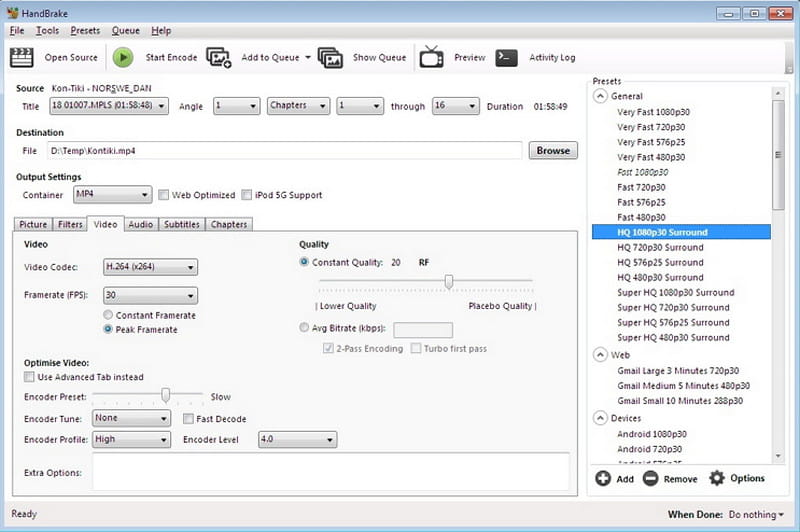
Díky svému čistému rozhraní bez reklam usnadňuje Zamzar převod H.264 na MP4. Jedná se o online nástroj, ke kterému máte bezplatný přístup ve webových prohlížečích a umožňuje každému uživateli změnit příponu souboru pomocí několika kliknutí. Zamzar se doporučuje pouze pro krátké klipy, protože dokáže převádět pouze soubory do 50 MB. Ale pokud se vám toto řešení líbí, online nástroj má profesionální verze za přijatelné ceny.
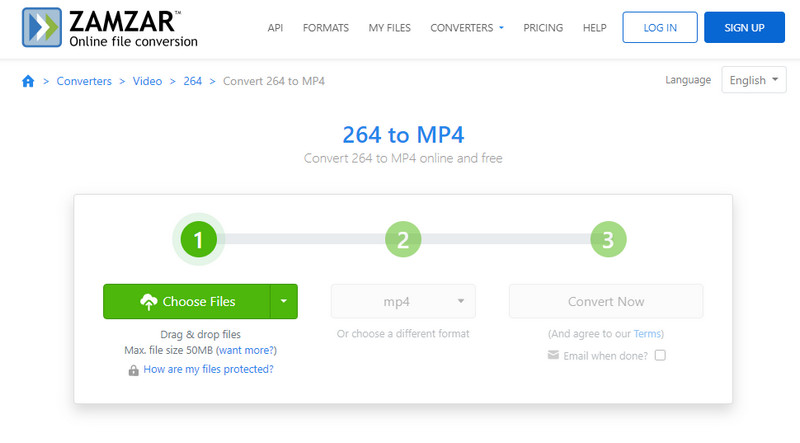
Navzdory svému hlavnímu účelu je přehrávač videa, VLC je také ideálním nástrojem pro konverzi. Je to jednoduché a bezplatné, s možností přidat rozšíření o další funkce. Přehrávač médií můžete získat zdarma na všech podporovaných platformách, jako jsou Windows, Mac, Linux a Android. Kromě toho VLC převádí H.264 na MP4, stejně jako další video a audio formáty.
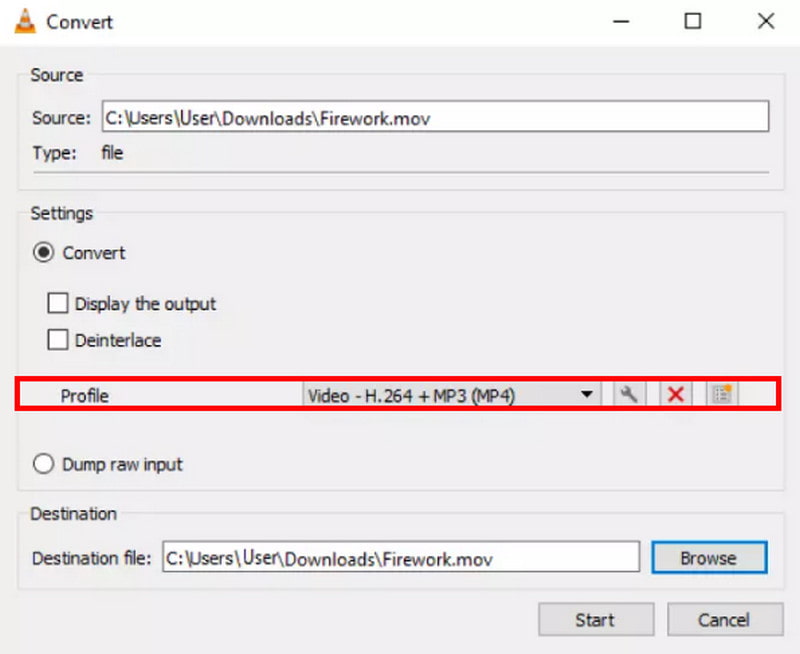
Nenechte se zmást jeho názvem, protože se jedná o online H.264 až MP4. Aplikace Converter je bezplatná webová aplikace Převaděč videa MP4 který podporuje různé konverze videa, zvuku, obrázků a dokumentů. Protože se však jedná o dostupný nástroj, můžete být bombardováni reklamami. Přesto je to jeden z nejlepších konvertorů, které můžete vyzkoušet ve svém prohlížeči, a jak začít:
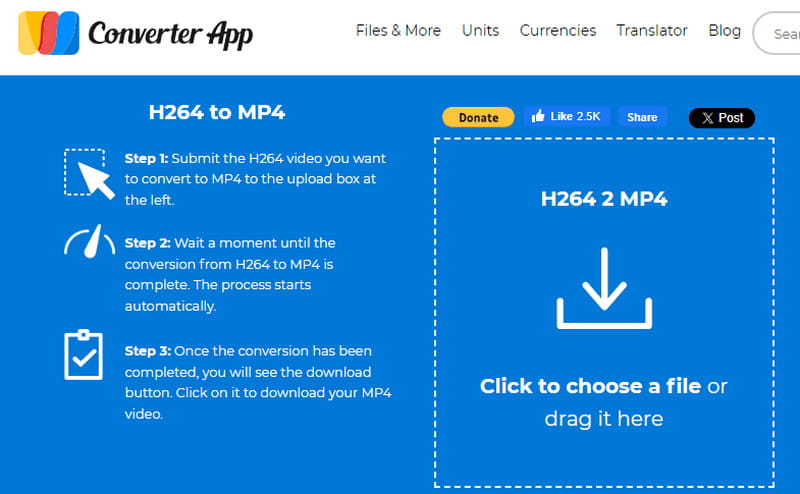
Je H.264 stejný jako MP4?
Ne. MP4 je kontejner video souborů, zatímco H.264 je kodek pro kompresi videa, který lze použít v jiných formátech videa. H.264 může být podobný MP4, ale může být také použit v MKV, AVI, HEVC, WMV, MOV a dalších.
Co má lepší kvalitu, H.264 nebo MP4?
H.264 poskytuje lepší kvalitu videa při vhodném kompresním poměru. Můžete jej dokonce použít jako kodek pro kompresi videa pro MP4 a další video formáty pro standardní přehrávání v reálném čase.
Jak mohu převést H.264 na MP4 offline?
Nejlepší způsob, jak převést H.264 na jiné video formáty, je přes Aiseesoft Video Converter Ultimate. Je to doporučený nástroj číslo jedna, protože můžete převádět soubory bez připojení k WiFi síti. A co víc, je použitelný i pro další funkce, jako je komprimace, úpravy a tak dále.
Proč investovat do čističky vzduchu?
Nyní se nemusíte starat o to, který převodník použít s těmito doporučenými nástroji. Převést H.264 na MP4 s bezplatnými nástroji pro stolní počítače, jako jsou VLC a HandBrake, nebo jednoduše navštivte online převodníky pro jednoduchý proces. Pokud však chcete vysoce kvalitní video, Aiseesoft Video Converter Ultimate by měl být nejlepším konvertorem, který můžete vyzkoušet na Windows a Mac. Kliknutím na Stáhnout získáte bezplatnou verzi a objevíte její vynikající funkce.

Video Converter Ultimate je vynikající video konvertor, editor a vylepšovač pro převod, vylepšení a úpravu videí a hudby v 1000 formátech a dalších.
100% bezpečné. Žádné reklamy.
100% bezpečné. Žádné reklamy.